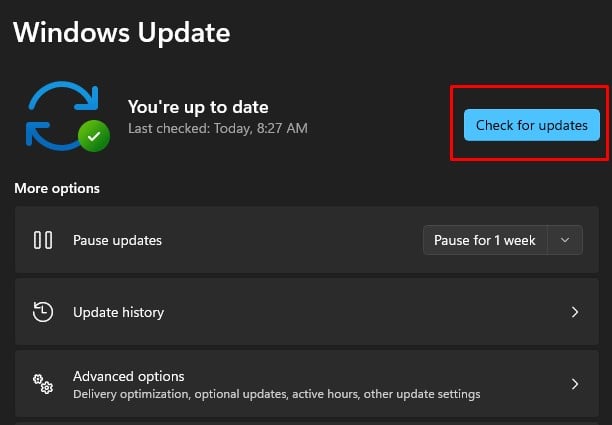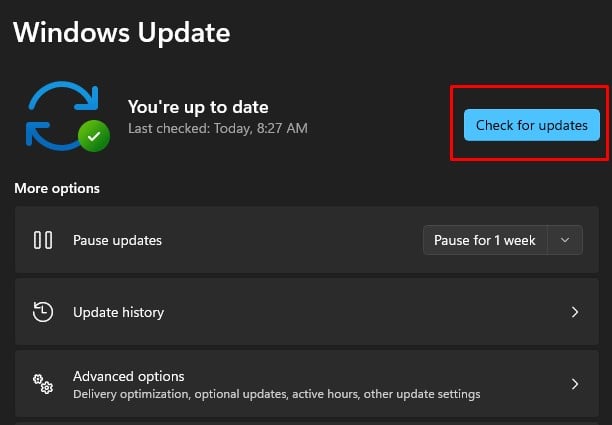Đồng bộ hóa thời gian Windows là rất quan trọng để nhiều dịch vụ của Microsoft và một số ứng dụng Ngành nghề kinh doanh (LOB) hoạt động trôi chảy. Đây là lý do tại sao Windows tự động đồng bộ hóa thời gian với máy chủ đã chọn mỗi tuần một lần để nhận thông tin ngày giờ hiện tại.
Khi Windows gặp vấn đề phức tạp khi kết nối với máy chủ thời gian, HĐH không đồng bộ hóa được với thời gian của Windows và gây ra lỗi”Đồng bộ hóa thời gian không thành công”. khởi động đúng dịch vụ.
Để khắc phục sự cố nói trên, tất cả những gì bạn cần làm là đảm bảo rằng Windows không gặp sự cố khi kết nối với máy chủ thời gian. Để thực hiện việc này, bạn có thể cần thực hiện một số bản sửa lỗi.
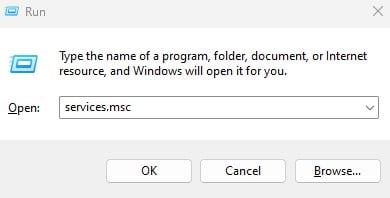
Khắc phục sự cố Lỗi đồng bộ hóa thời gian không thành công
Trước khi chúng tôi chuyển sang một số cách khắc phục chi tiết, hãy thử đồng bộ hóa thời gian trên máy tính của bạn.
Bạn có thể thực hiện việc này từ Thời gian & ngôn ngữ > Ngày & Giờ trong Cài đặt Windows.
Nếu điều đó không hiệu quả, hãy thử khởi động lại PC của bạn. Đôi khi, các lỗi và lỗi nhỏ trong Windows có thể là lý do hệ thống thất bại t o đồng bộ hóa thời gian.
Khởi động lại Windows Time Service
Windows sử dụng Windows Time Service để đồng bộ hóa đồng hồ máy tính với thời gian trên máy chủ thời gian đã chọn. Vì đây là một trong những dịch vụ quan trọng xử lý thời gian của Windows nên bạn cần đảm bảo rằng nó đang chạy.
Nhấn phím Windows + R để mở Run. Nhập services.msc rồi nhấn Enter để mở Services.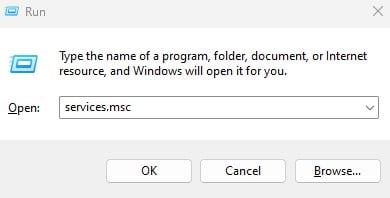 Cuộn xuống và nhấp đúp vào Windows Time.
Cuộn xuống và nhấp đúp vào Windows Time.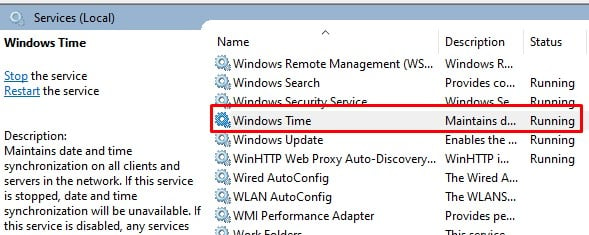
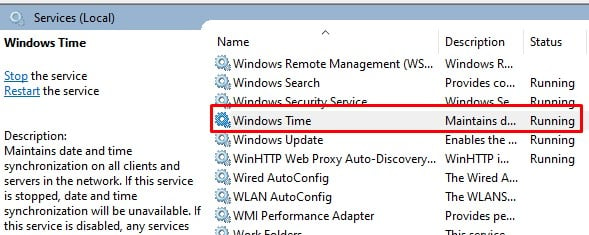 Trong tab Chung, đặt Loại khởi động thành Tự động. Trong Trạng thái dịch vụ, Dừng dịch vụ rồi chọn Áp dụng.
Trong tab Chung, đặt Loại khởi động thành Tự động. Trong Trạng thái dịch vụ, Dừng dịch vụ rồi chọn Áp dụng.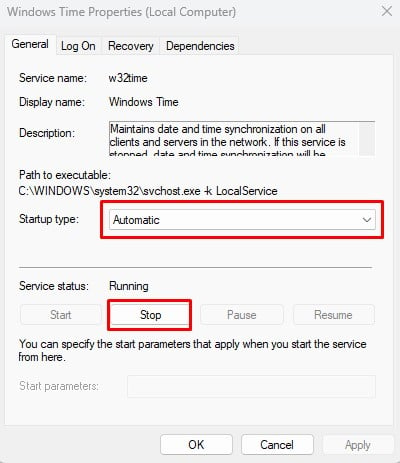
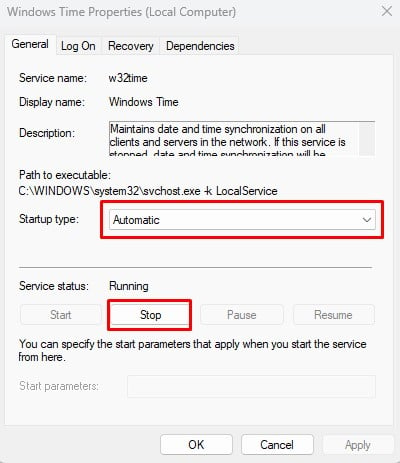 Sau vài giây, hãy nhấp vào Bắt đầu.
Sau vài giây, hãy nhấp vào Bắt đầu.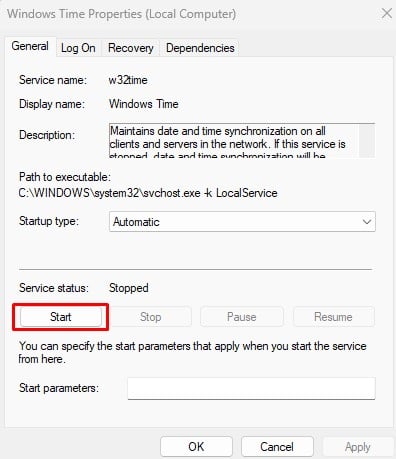
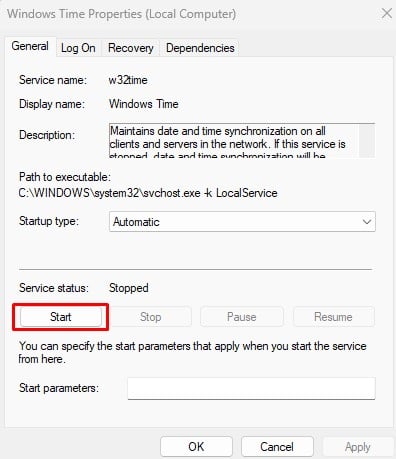 Nhấp vào Áp dụng rồi nhấp vào OK. Mở Cài đặt để kiểm tra xem ngày và giờ đã được đồng bộ hóa chưa.
Nhấp vào Áp dụng rồi nhấp vào OK. Mở Cài đặt để kiểm tra xem ngày và giờ đã được đồng bộ hóa chưa.
Bật đồng bộ hóa thời gian
Nếu phương pháp trên không hiệu quả, bạn có thể bắt đầu đồng bộ hóa thời gian từ Trình lập lịch tác vụ. Bộ lập lịch tác vụ cho phép PC thực hiện một tác vụ thông thường trên PC. Bên cạnh đó, nó cũng có thể buộc bắt đầu một tác vụ cụ thể nếu nó không bắt đầu theo cách thủ công.
Nhấn phím Windows + R để mở Run. Nhập taskchd.msc và nhấn enter để mở Trình lập lịch tác vụ.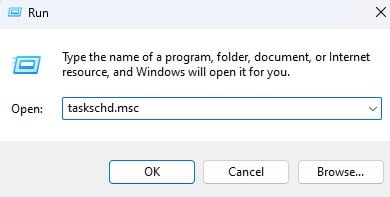
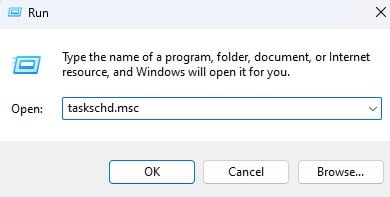 Trên bảng điều khiển bên trái, điều hướng đến Tác vụ Thư viện bộ lập lịch biểu > Microsoft > Windows
Trên bảng điều khiển bên trái, điều hướng đến Tác vụ Thư viện bộ lập lịch biểu > Microsoft > Windows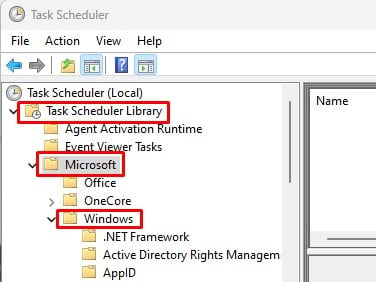 . Cuộn xuống và nhấp vào Đồng bộ hóa thời gian. Bây giờ trên bảng điều khiển ở giữa, nhấp chuột phải vào Đồng bộ hóa thời gian và chọn Chạy.
. Cuộn xuống và nhấp vào Đồng bộ hóa thời gian. Bây giờ trên bảng điều khiển ở giữa, nhấp chuột phải vào Đồng bộ hóa thời gian và chọn Chạy.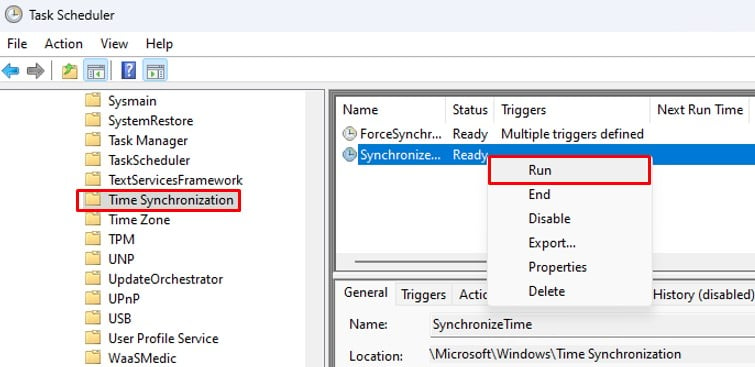
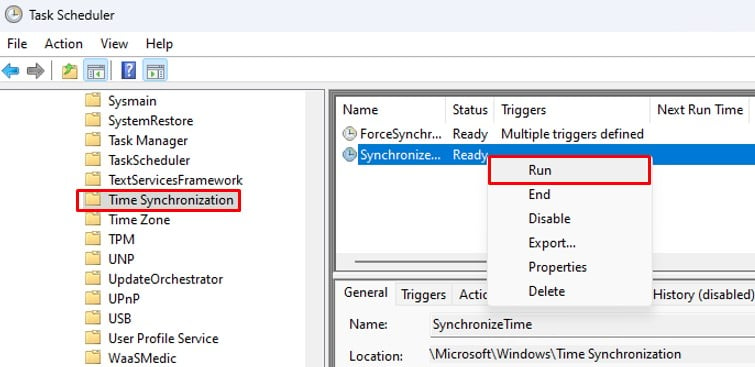 Nhấp chuột phải lần nữa vào ForceSynchronizeTime và chọn Chạy. Hiện nay. kiểm tra cài đặt ngày và giờ để xem nó có đồng bộ hóa không.
Nhấp chuột phải lần nữa vào ForceSynchronizeTime và chọn Chạy. Hiện nay. kiểm tra cài đặt ngày và giờ để xem nó có đồng bộ hóa không.
Thay đổi máy chủ thời gian công cộng
Chúng ta đã nói về cách Windows quản lý thời gian trên máy tính bằng Dịch vụ thời gian của Windows. Dịch vụ thời gian của Windows cũng sử dụng Máy chủ thời gian công cộng để có được thời gian chính xác. Máy chủ thời gian công cộng đọc thời gian chính xác từ đồng hồ tham chiếu rồi gửi dữ liệu này đến máy tính khách của nó, trong trường hợp của chúng tôi là máy tính của bạn.
Nếu địa chỉ máy chủ không chính xác, PC của bạn không thể đồng bộ hóa thời gian. Để khắc phục điều này, bạn cần đặt đúng địa chỉ máy chủ. Bên cạnh đó, vấn đề cũng có thể xảy ra với máy chủ. Dù bằng cách nào, việc thay đổi máy chủ có thể giải quyết vấn đề về đồng bộ hóa thời gian.
Nhấn phím Windows + R để mở Run. Nhập timedate.cpl rồi nhấn Enter để mở Date and Time.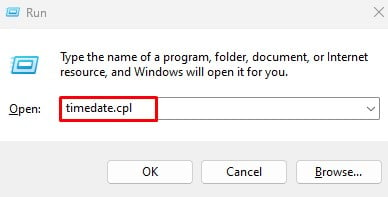
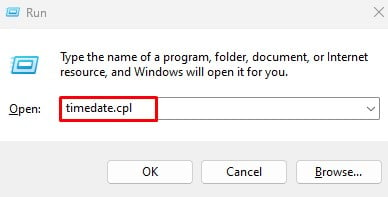 Chuyển đến tab Thời gian Internet. Chọn Thay đổi cài đặt.
Chuyển đến tab Thời gian Internet. Chọn Thay đổi cài đặt.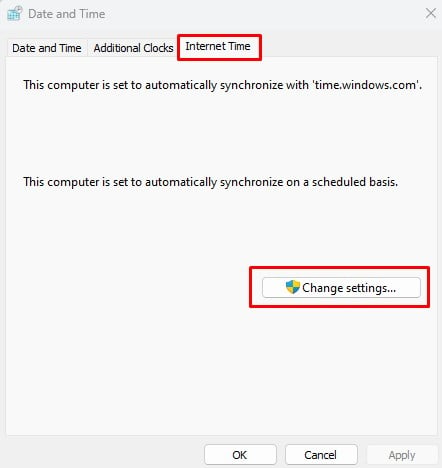
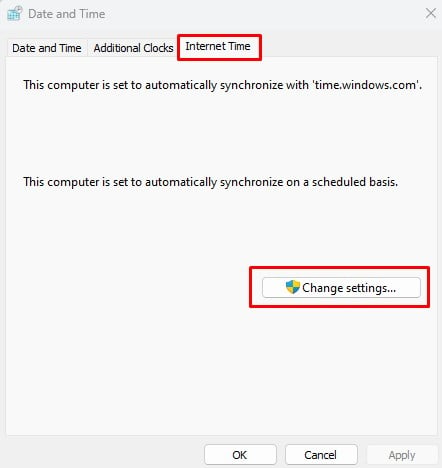 Thay đổi Máy chủ thành bất kỳ máy chủ nào khác từ trình đơn thả xuống và nhấp vào Cập nhật ngay.
Thay đổi Máy chủ thành bất kỳ máy chủ nào khác từ trình đơn thả xuống và nhấp vào Cập nhật ngay.
Nhấp vào OK.
Nếu máy chủ từ menu thả xuống không hoạt động, hãy đặt bất kỳ một trong các máy chủ thời gian sau
time.windows.com pool.ntp.org time-a.nist.gov time-b.nist.gov time-a.timefreq.bldrdoc.gov time-b.timefreq.bldrdoc.gov
Bật Cổng NTP trên Tường lửa.
Dịch vụ Thời gian của Windows sử dụng giao thức NTP để lấy thông tin từ các máy chủ Thời gian Công cộng thông qua Cổng 123. Nếu tường lửa chặn cổng này, hệ thống không thể nhận gói NTP từ máy chủ thời gian để đồng bộ hóa thời gian.
Để khắc phục sự cố này, bạn cần tạo quy tắc gửi đến để cho phép kết nối với máy tính của mình.
Nhấn phím Windows + R để mở Run. Nhập tường lửa.cpl và nhấn enter để mở Tường lửa của Bộ bảo vệ Windows.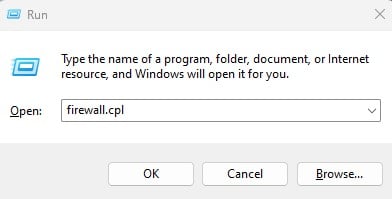 Chọn Cài đặt nâng cao.
Chọn Cài đặt nâng cao.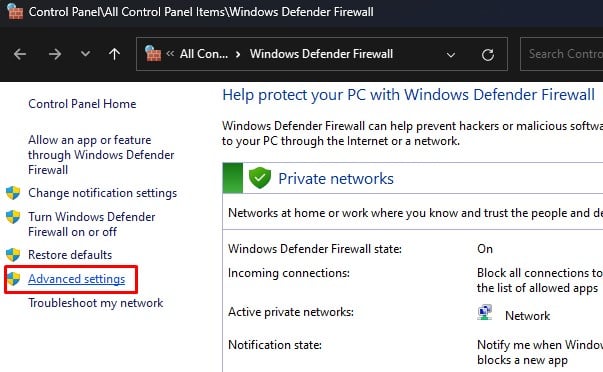
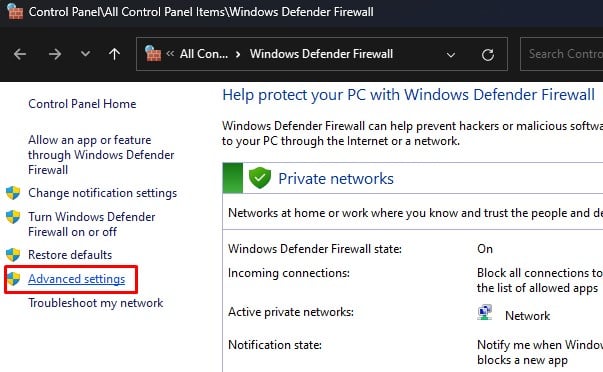 Trên bảng điều khiển bên trái, nhấp chuột phải vào Quy tắc gửi đến và chọn Quy tắc mới.
Trên bảng điều khiển bên trái, nhấp chuột phải vào Quy tắc gửi đến và chọn Quy tắc mới.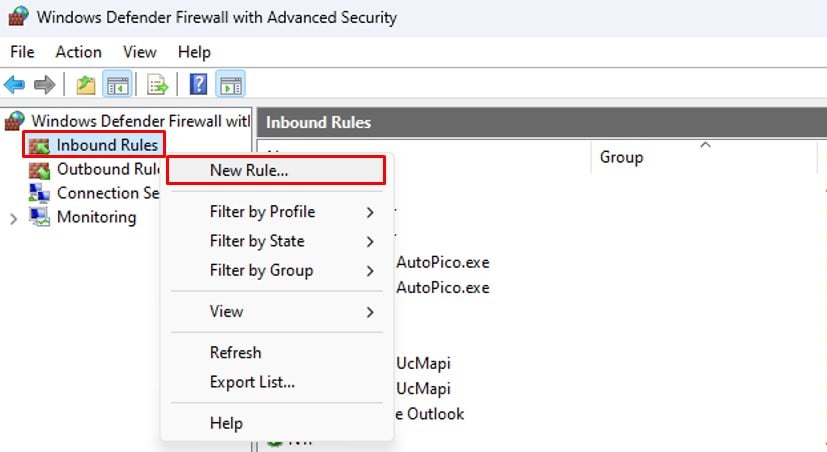
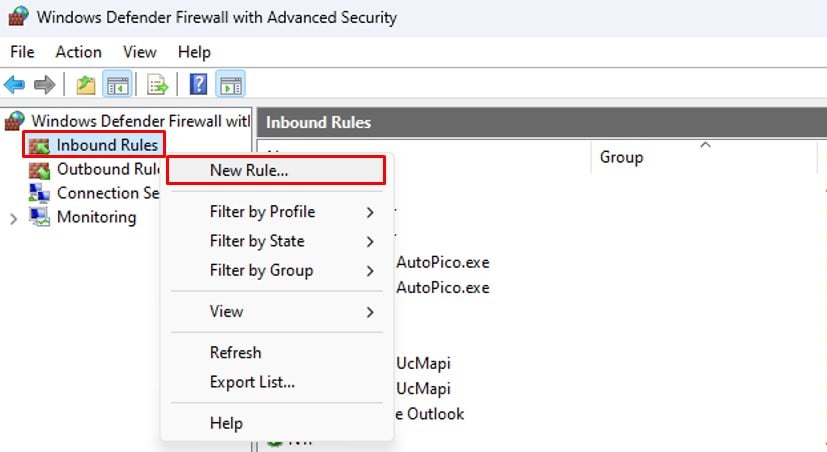 Kiểm tra Cổng và nhấp vào Tiếp theo.
Kiểm tra Cổng và nhấp vào Tiếp theo.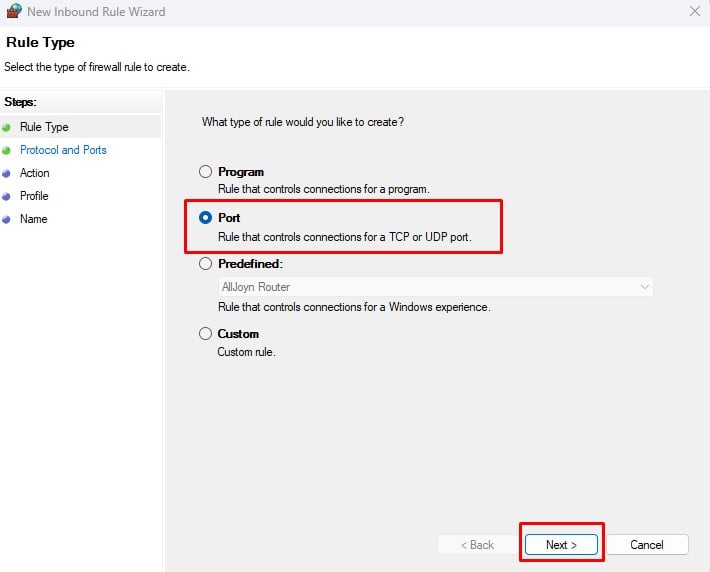
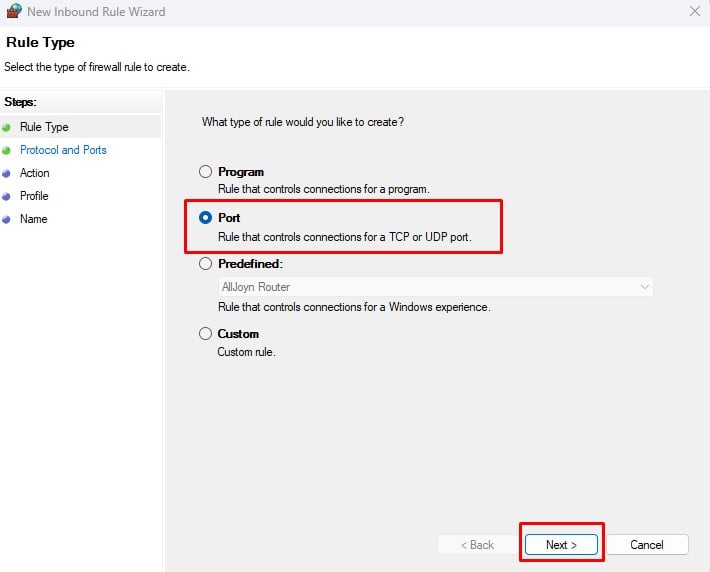 Kiểm tra cả hai UDP và Cổng cục bộ cụ thể. Sau đó, đặt Cổng cục bộ cụ thể thành 123.
Kiểm tra cả hai UDP và Cổng cục bộ cụ thể. Sau đó, đặt Cổng cục bộ cụ thể thành 123.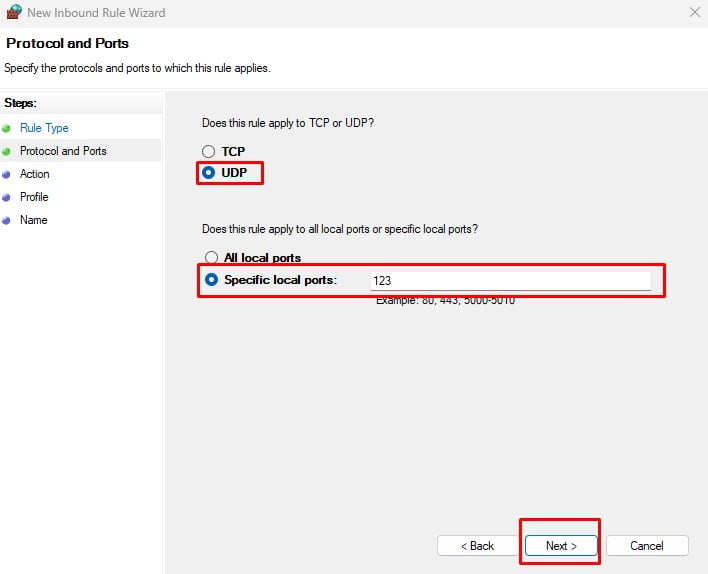
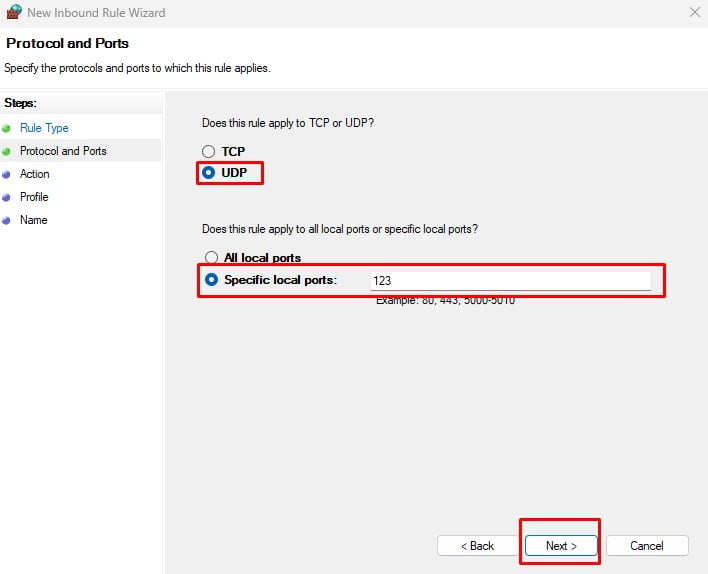 Chọn Cho phép kết nối và nhấn Tiếp theo.
Chọn Cho phép kết nối và nhấn Tiếp theo.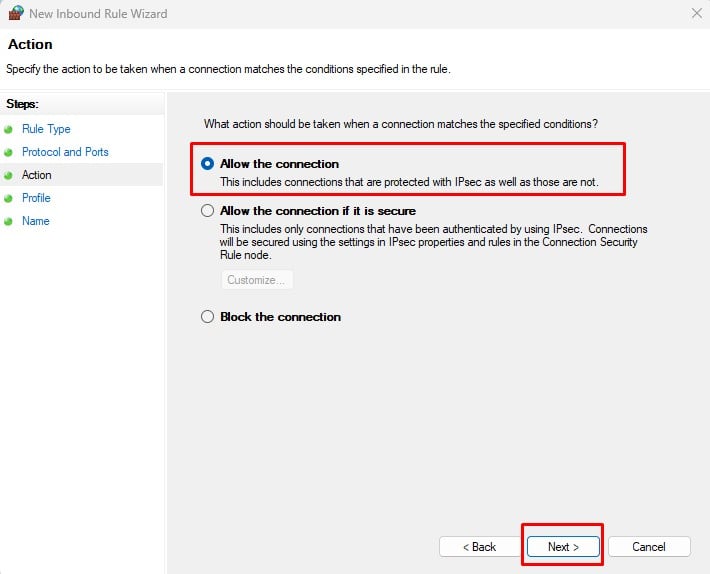
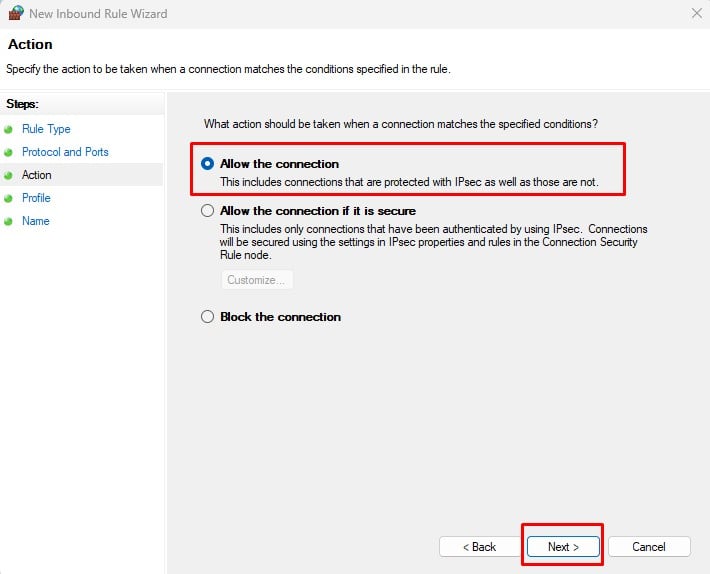 Kiểm tra Tất cả miền, Riêng tư và Công khai và nhấp vào Tiếp theo.
Kiểm tra Tất cả miền, Riêng tư và Công khai và nhấp vào Tiếp theo.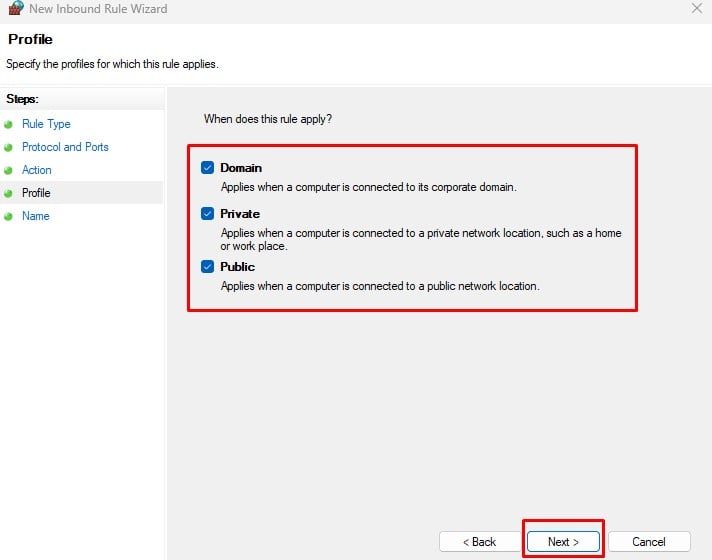 Đặt tên bất kỳ (giả sử Giao thức thời gian mạng) và chọn Hoàn tất.
Đặt tên bất kỳ (giả sử Giao thức thời gian mạng) và chọn Hoàn tất.
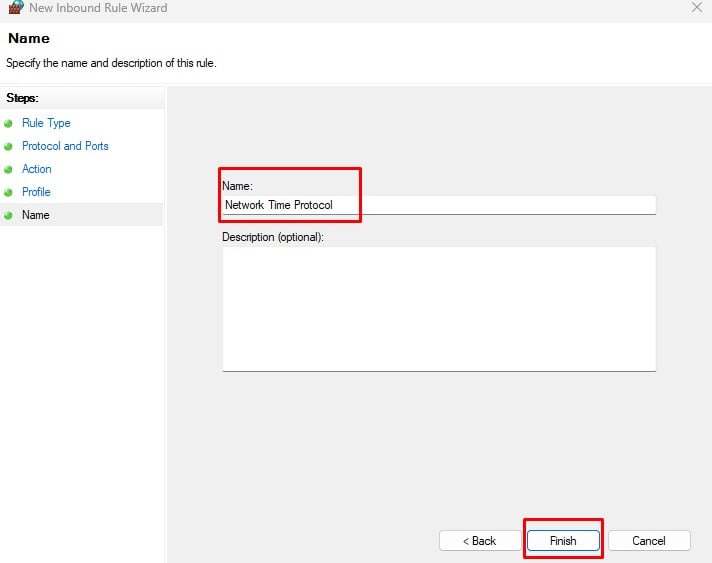
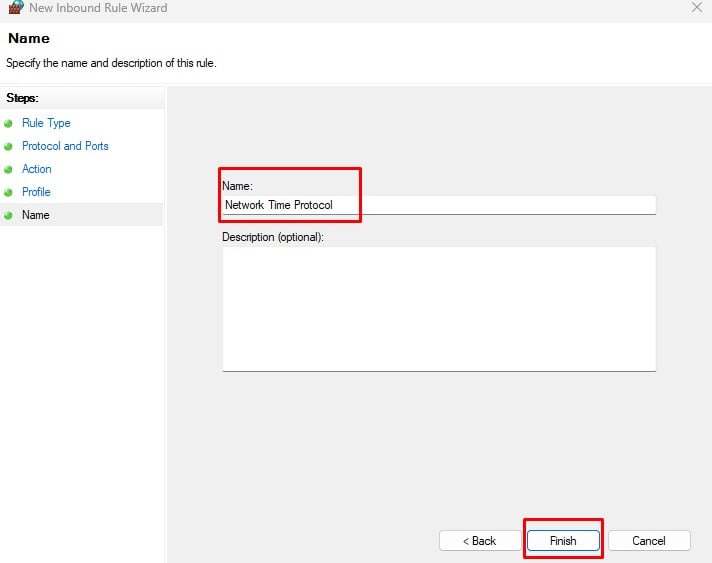 Một lần nữa, phải-nhấp vào Quy tắc gửi đi và chọn Quy tắc mới. Bây giờ hãy làm theo các bước từ 5 đến 9. Bây giờ hãy kiểm tra xem thời gian Windows của bạn có đồng bộ hóa không.
Một lần nữa, phải-nhấp vào Quy tắc gửi đi và chọn Quy tắc mới. Bây giờ hãy làm theo các bước từ 5 đến 9. Bây giờ hãy kiểm tra xem thời gian Windows của bạn có đồng bộ hóa không.
Sử dụng VPN
VPN sử dụng một loạt mạng riêng để kết nối với internet. Sử dụng VPN, bạn có thể truy cập các máy chủ trước đây không thể truy cập được. Nếu kết nối mặc định hạn chế PC của bạn kết nối với Máy chủ thời gian công cộng, bạn có thể kiểm tra xem việc sử dụng VPN có đồng bộ hóa thời gian của cửa sổ hay không.
Cập nhật Windows
Windows không hoàn toàn không có lỗi và lỗi. Đây là lý do tại sao Microsoft liên tục cung cấp các bản cập nhật để khắc phục mọi sự cố với hệ thống. Bên cạnh đó, việc cập nhật Windows cũng bổ sung các tính năng mới và nâng cấp bảo mật cho phiên bản Windows hiện tại của bạn.
Nếu sự cố đồng bộ hóa là do lỗi ngẫu nhiên của Windows, thì việc cập nhật sự cố sẽ khắc phục được sự cố.
Nhấn phím Windows + I để mở Cài đặt. Chuyển đến Windows Update trên bảng điều khiển bên trái. Chọn Kiểm tra bản cập nhật hoặc Tải xuống và cài đặt bản cập nhật để cập nhật Windows